Cara Memperbaiki Masalah Layar Hitam Peluncur Epic Games
Diterbitkan: 2023-05-16Jika Anda juga menghadapi masalah Peluncur Game Epik dan layar hitam Peluncur Game Epik, berikut adalah beberapa solusi mudah yang akan membantu Anda segera memperbaiki kesalahan tersebut.
Epic Games Launcher adalah salah satu platform game terbaik dan terpopuler. Di platform ini, Anda akan menemukan game dari rumah Epic Games serta berbagai kreator profesional dan pemula lainnya. Di platform, Anda akan menemukan game dari berbagai genre seperti Game Berbasis Giliran, Game Strategi Berbasis Giliran, Game VR, Game Windows, dll.
Jadi, Anda dapat melihat bahwa Anda mendapatkan akses gratis ke perpustakaan game yang sangat besar. Namun, bagaimana jika peluncur gagal berkali-kali? Maka permainan seperti itu tidak akan berguna bagi Anda.
Masalah Epic Games Launcher cukup umum di perangkat Windows. Masalah seperti peluncur tidak memulai, tidak berfungsi, gangguan, macet, dll. Dapat muncul berulang kali di perangkat Anda. Cara terbaik untuk keluar dari situasi yang berlebihan adalah dengan mengatasi kesalahan sekaligus.
Dengan bantuan artikel ini, kami akan melihat solusi tertentu yang memungkinkan Anda memperbaiki layar hitam Peluncur Epic Games dan kesalahan terkait lainnya sekaligus. Jadi, tanpa basa-basi lagi, mari kita lihat solusinya di bawah ini.
Solusi untuk Memperbaiki Masalah Peluncur Epic Games
Di bagian selanjutnya dari panduan sederhana ini, Anda akan menemukan beberapa solusi tepercaya dan teruji. Menggunakan salah satu dari solusi ini, Anda dapat dengan mudah memperbaiki semua jenis masalah yang terkait dengan Epic Games Launcher. Apakah itu layar hitam Epic Games Launcher, tidak diluncurkan, atau masalah lainnya, Anda dapat mengambil bantuan dari solusi ini.
Perbaiki 1: Periksa Status Server Epic Games
Setiap kali server Peluncur Epic Games sedang down, Anda mungkin menghadapi masalah yang berbeda. Masalah ini muncul karena sistem Anda tidak dapat terhubung dengan server dan kemudian melakukan yang sesuai. Oleh karena itu, Anda harus memeriksa apakah server sedang down atau tidak. Ini akan membantu Anda mengesampingkan apakah masalahnya ada pada sistem Anda atau dengan server rumah. Jika server aktif dan baik-baik saja, coba solusi berikutnya untuk memperbaiki layar hitam Peluncur Epic Games dan kesalahan serupa lainnya.
Baca Juga: Memperbaiki: Masalah Layar Hitam di Windows 10
Perbaiki 2: Mulai ulang Peluncur
Solusi terbaik berikutnya untuk memperbaiki semua jenis masalah Epic Games Launcher adalah memulai ulang peluncur. Seperti yang Anda ketahui, mengatur ulang OS, atau alat apa pun sangat membantu. Karenanya, hal yang sama juga dapat membantu Anda menggunakan Peluncur Epik dengan sempurna. Namun, untuk me-restart alat Anda perlu mengambil bantuan dari Task Manager. Ikuti langkah-langkah di bawah ini untuk informasi terperinci:
- Tekantombol Ctrl+Shift+Esc secara bersamaan untuk mengaktifkan Task Manager.
- Di bawah daftar Proses, klikEpic Games lalu klik End Task.
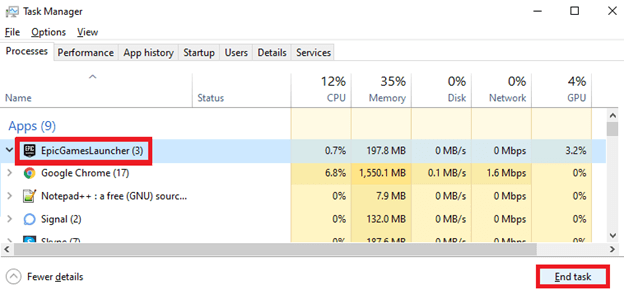
- Mulai ulang sistem untuk hasil yang lebih baik.
- Sekarang, klik tombol Mulai (logo Windows) yang ada di bilah tugas, cari Peluncur Epic Games, danjalankan.
Metode sederhana ini memungkinkan Anda menjalankan peluncur dengan sempurna. Namun, jika masalah masih berlanjut, ikuti solusi berikutnya.
Perbaiki 3: Perbarui Driver Grafik
Kartu grafis atau unit pemrosesan grafis Anda adalah salah satu sumber daya terbaik dan terpenting yang diperlukan untuk memainkan game apa pun. Dengan bantuan kartu grafis, sistem dapat dengan mudah mengenali properti grafis dari game apa pun dan membantu menghadirkan pengalaman gameplay yang luar biasa, secara visual. Oleh karena itu, jika kartu grafis kedaluwarsa, kesalahan terkait tampilan seperti gangguan, kerusakan layar, dll. Dapat muncul.
Solusi terbaik untuk memperbaiki masalah Epic Games Launcher ini adalah memperbarui driver grafis. Anda bahkan mungkin tidak tahu bahwa drivernya sudah ketinggalan zaman kecuali Anda menghadapi masalah apa pun. Jadi, untuk hasil terbaik, Anda harus mengambil bantuan Bit Driver Updater. Ini adalah solusi terbaik yang memungkinkan Anda menemukan semua jenis driver usang.
Oleh karena itu, saat Anda memperbarui driver dengan alat ini, Anda dapat memastikan bahwa kinerja sistem juga meningkat. Selain itu, alat ini adalah rumah dari fitur dan fungsi cerdas. Beberapa di antaranya termasuk pembaruan dengan satu klik, pembaruan reguler dan otomatis, opsi untuk mencadangkan dan memulihkan driver, dll.
Daftar fitur tidak terbatas. Anda akan menemukan semua ini saat menggunakan alat ini. Jadi, mari kita langsung ke bagian yang sama.

Catatan: Kami telah mendaftarkan beberapa Alat Pembaruan Driver Gratis
Bagaimana cara menggunakan Bit Driver Updater dan Memperbaiki Masalah Peluncur Epic Games?
Jika Anda ingin memperbaiki kesalahan apa pun yang terkait dengan layar hitam Peluncur Epic Games, tidak diluncurkan, dll. Ikuti langkah-langkah di bawah ini:
- Klik tautan di bawah dan unduh Bit Driver Updater.
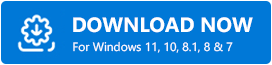
- Instal perangkat lunak di sistem Anda.Ketika hal yang sama selesai, jalankan alat karena akan memindai sistem Anda untuk driver yang ketinggalan zaman dan rusak.
- Pemindaian alat akan berhenti dalam beberapa menit. Setelah itu, akan muncul daftar driver yang kedaluwarsa. Anda juga dapat menemukan penyelam grafis dalam daftar. Klik tombolPerbarui Sekarang untuk menginstal driver.
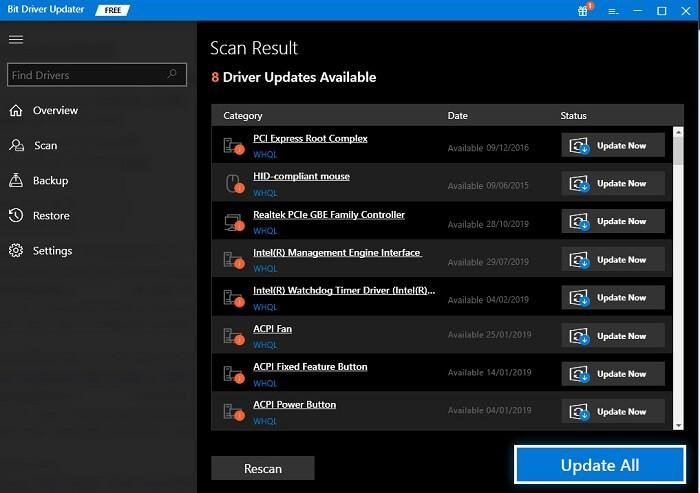
- Mulai ulang sistem saat driver menginstalnya.
Metode di atas akan memungkinkan penginstalan driver grafis. Namun, kami menyarankan agar Anda memperbarui semua driver usang dalam daftar. Anda dapat mengambil bantuan tombol Perbarui Semua untuk tugas ini. Setelah Anda memperbarui semua driver, Anda akan menemukan bahwa kinerja sistem meningkat ke atap. Namun, jika masih ada masalah, coba perbaikan berikutnya.
Baca Juga : Review Lengkap Bit Driver Updater
Perbaiki 4: Nonaktifkan Antivirus
Salah satu teknik terbaik dan paling efisien untuk memperbaiki masalah Epic Games Launcher adalah dengan menonaktifkan antivirus. Beberapa alat antivirus cenderung membatasi sumber daya tertentu. Keterbatasan ini memengaruhi kinerja perangkat. Oleh karena itu, jika menurut Anda masalah peluncur muncul karena pembatasan tersebut, Anda harus mencoba menonaktifkan antivirus.
Jika menonaktifkan antivirus berfungsi maka ini berarti alat tersebut mengganggu kinerja. Sekarang Anda harus mengaktifkan antivirus, lalu menambahkan peluncur ke daftar pengecualian. Ini akan memerintahkan antivirus untuk tidak menghalangi kinerja perangkat lunak.
Perbaiki 5: Perbaiki atau Instal Ulang File Peluncur
Solusi terakhir dan terakhir jika tidak ada yang berhasil untuk memperbaiki masalah Epic Games Launcher adalah dengan memperbaiki atau menginstal ulang alat tersebut. Melakukan hal ini akan memungkinkan Anda untuk membangun kembali file perangkat lunak alat di sistem. Karenanya, setelah ini, peluncur Anda akan berfungsi dengan baik. Anda harus terlebih dahulu mencoba memperbaiki file dan menginstal ulang perangkat lunak jika perlu. Ikuti langkah-langkah di bawah ini untuk referensi:
- Cari Control Panel dan jalankanyang sama setelah menekan tombolWin+S.
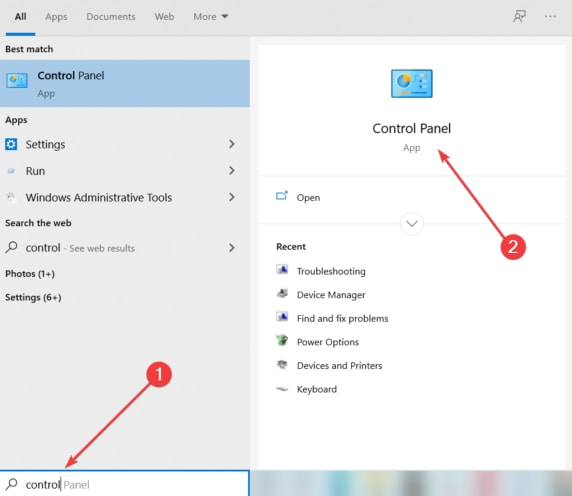
- Alat akan muncul sebentar lagi. Klik opsiUninstall a program atau Programs & Features.
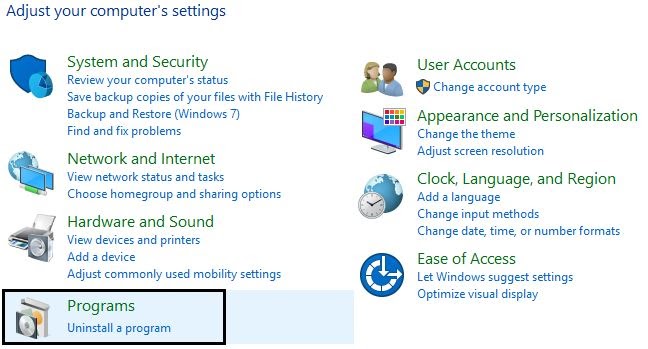
- Dalam daftar alat, Anda akan menemukan Peluncur Game Epik.Klik kanan pada aplikasi peluncur dan pilih opsi untuk Memperbaiki.
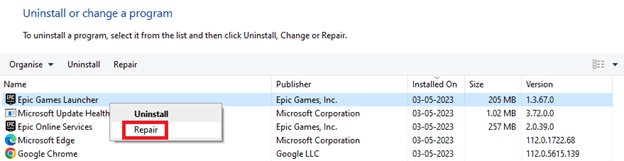
- Dengan bantuanpetunjuk di layar yang mengikuti, perbaiki alat.
- Setelah perbaikan selesai, jalankan untuk melihat apakah perlu menginstal ulang.
- Jika menurut Anda menginstal ulang perangkat lunak akan memperbaiki masalah, ikuti langkah-langkah di atas , dan alih-alih mengeklik tombol Perbaiki, klik Hapus instalan.
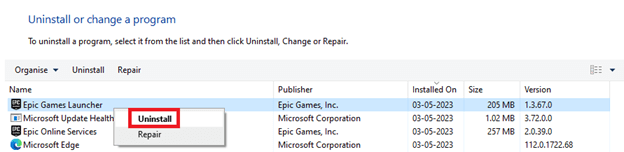
- Setelah alat dihapus, kunjungi situs web Peluncur Game Epik Resmi dan unduh. Instal perangkat lunak untuk menikmati permainan yang mulus.
Baca Juga: Cara Memperbaiki Masalah Layar Hitam Kedutan
Masalah Layar Hitam Peluncur Game: Terpecahkan
Nah, sekarang semua solusi untuk memperbaiki masalah Epic Games Launcher telah dicantumkan dan dijelaskan di sini, mari kita simpulkan artikelnya. Kami berharap setelah menggunakan solusi yang diberikan di atas, Anda akan menghilangkan kesalahan dengan mudah. Namun, saat menggunakan solusi, Anda mungkin menghadapi beberapa masalah. Jangan khawatir, kami di sini untuk Anda. Coba jelaskan masalah dan pertanyaan Anda terkait masalah Epic Games Launcher di bawah.
Tim ahli kami akan memeriksa masalahnya dan memberikan solusi yang efektif untuk hal yang sama. Selain itu, jika Anda dapat menyelesaikan masalah, beri tahu kami solusi mana yang cocok untuk Anda. Berikan umpan balik Anda, tawarkan ulasan, dan tuliskan pemikiran Anda melalui komentar juga. Dan, jika Anda menyukai artikel ini, berlangganan buletin dari halaman blog kami. Setiap langganan berarti dan menguntungkan Anda juga. Melakukan hal ini akan memastikan bahwa Anda mendapatkan pembaruan rutin untuk panduan baru. Ikuti kami di Facebook, Twitter, Instagram, Pinterest, dan Tumblr untuk tetap terhubung.
